目录
前言
本章将讲述动态主机配置协议,将从两种方式分别是基于接口地址池的 DHCP(接口模式) 和基于全局地址池的 DHCP (全局模式)。其通常被应用在大型的局域网络环境中,由管理员手动安装并进行必要的配置,能够提升地址的使用率。
一、DHCP的定义
DHCP(动态主机配置协议)是一个局域网的网络协议。指的是由服务器控制一段IP地址范围,客户机登录服务器时就可以自动获得服务器分配的IP地址和子网掩码。
二、接口模式的 DHCP 命令
接口模式的DHCP的相关配置命令如下:
(1)开启DHCP配置功能
在路由器的CLI中的系统视图下,输入命令dhcp enable,开启DHCP配置功能,会有以下提示信息“Info: The operation may take a few seconds. Please wait for a moment.done.
”。
[Huawei]dhcp enable
(2)开启接口的DHCP功能
进入接口,设置其ip地址后,输入命令dhcp select interface ,开启该接口的 DHCP 功能,使其分配地址且关联其接口地址池。例进入路由器的g0/0/0接口,设置其相应的ip地址后,并开启该接口的接口DHCP服务器,如下:
[Huawei]int g0/0/0
[Huawei-GigabitEthernet0/0/0]ip address 192.168.1.1 24
[Huawei-GigabitEthernet0/0/0]dhcp select interface
(3)设置排除地址
继续在路由器的该接口视图下,设置排除地址,即配置不参与自动分配的ip地址,输入命令dhcp server excluded-ip-address ip地址 ,这里的ip地址也可以是两个,即也可以设置排除地址为一个范围内。
[Huawei-GigabitEthernet0/0/0]dhcp server excluded-ip-address 192.168.1.3
(4)设置地址池ip租用有效期
输入命令dhcp server lease day 天 hour 时 minute 分 ,设置要租用的全局ip地址池有效期,其默认值为 1 天,超过租期后地址将会重新进行分配。例租用12天、23小时、59分,如下配置:
[Huawei-GigabitEthernet0/0/0]dhcp server lease day 12 hour 23 minute 59
(5)设置DNS地址
DNS地址是一个域名服务器地址,它负责把用户的网站地址解析成IP地址。输入命令dhcp server dns-list 主DNS 备用DNS。例设置主dns地址为8.8.8.8,备用DNS为192.168.1.3即上面设置的排除地址,留于备用DNS用如下:
[Huawei-GigabitEthernet0/0/0]dhcp server dns-list 8.8.8.8 192.168.1.3
(6)查看接口地址池的分配信息
在路由器的用户视图中,输入命令dis ip pool,可查看其分配信息。例查看我们创建的接口地址池,如下:
<Huawei>dis ip pool
以下即是接口地址池的分配信息:
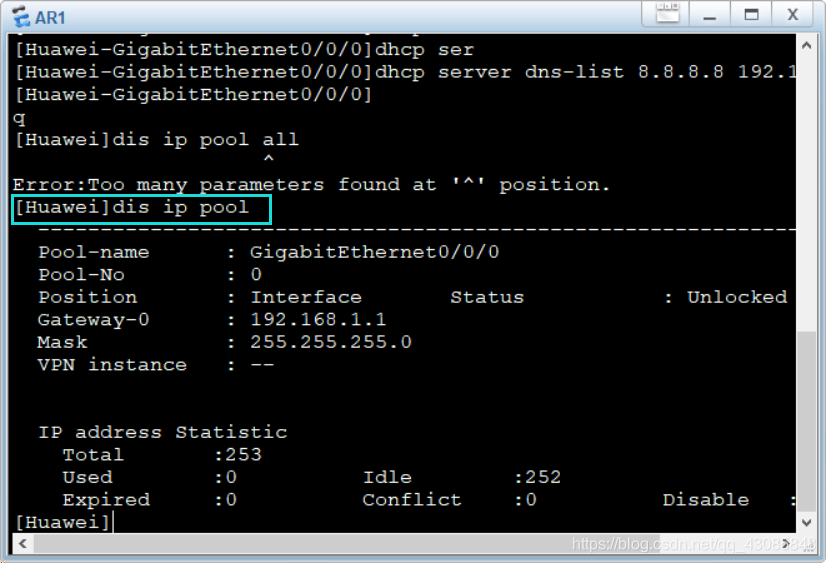
(7)测试
接下来就是测试,看是否能够由基于接口地址池的DHCP服务器给PC机分配IP地址,我们打开PC机的基础配置,在IPv4配置中勾选DHCP,然后点击应用,如下:
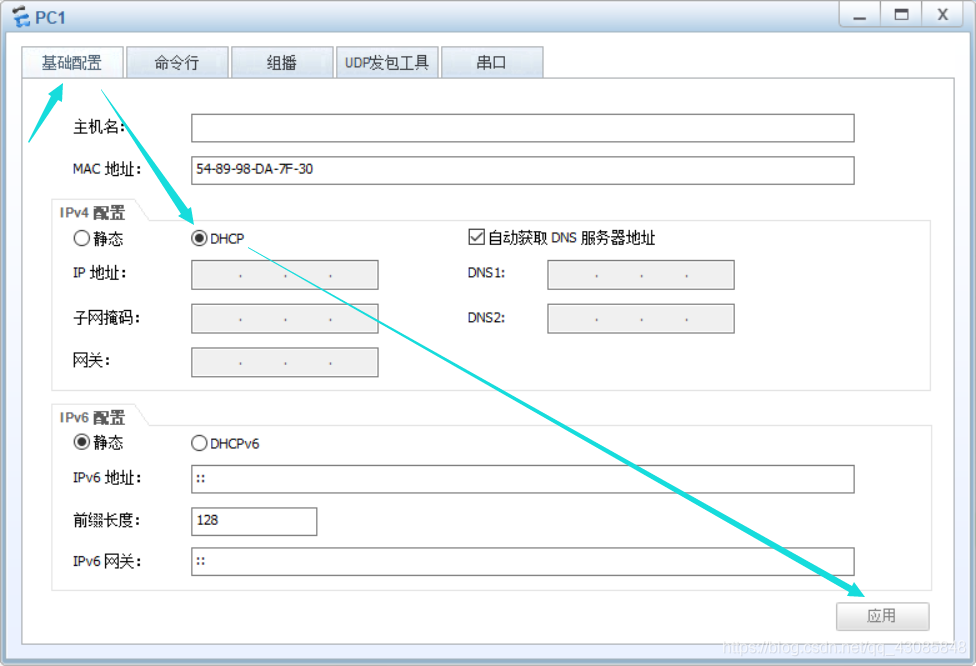
此时就已经给PC机分配IP地址了,我们通过在命令行中输入ipconfig命令来测试一下,如下:
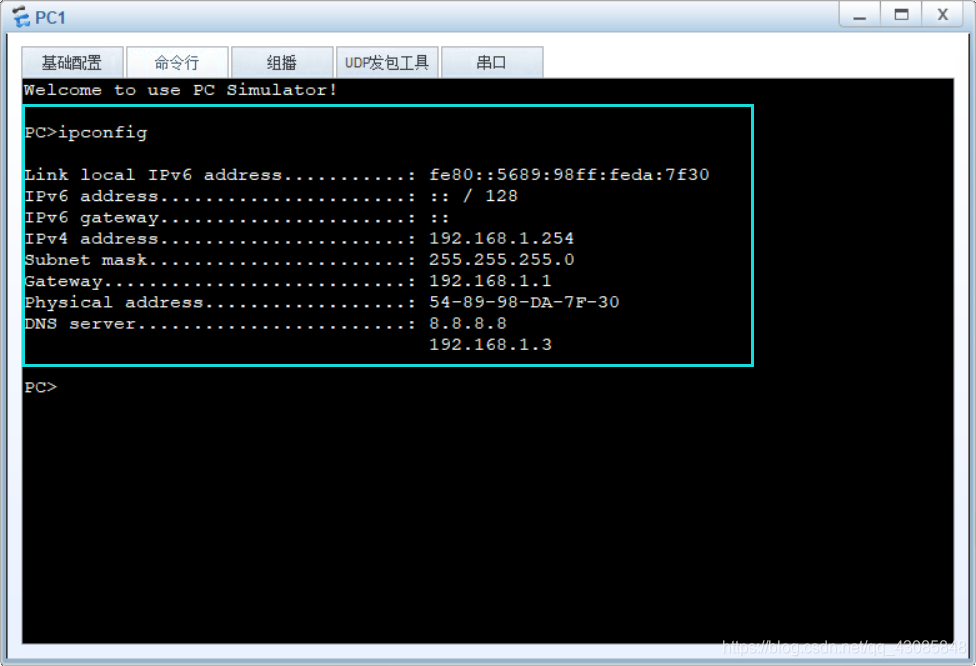
三、全局模式的 DHCP 命令
全局模式的DHCP的相关配置命令如下:
(1)开启DHCP配置功能
与接口模式下的一样,也是输入命令dhcp enable,先开启DHCP配置功能。
[Huawei]dhcp enable
(2)创建全局地址池
创建全局地址池要命名一个地址池,输入命令ip pool 名称,创建一个全局地址池,pool后面接全局地址池的名称。例创建一个全局地址池名称为HUAWEI,如下:
[Huawei]ip pool HUAWEI
创建成功后会有以下提示:
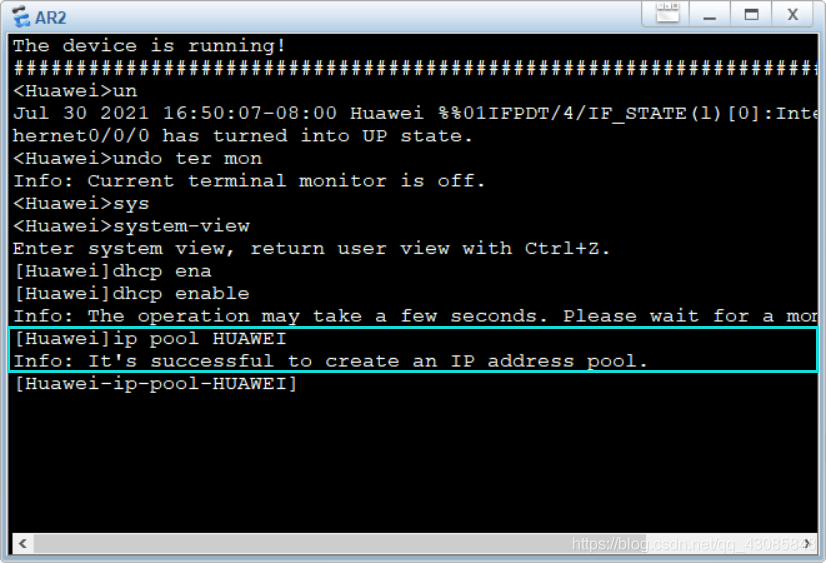
(3)设置全局地址池的范围
输入命令network ip地址 mask 子网掩码,这里的ip地址是一个范围,其动态分配的地址范围为192.168.4.0 。例配置网段如下:
[Huawei-ip-pool-HUAWEI]network 192.168.1.0 mask 24
(4)设置分配地址和排除地址
1、设置分配地址
输入命令getway-list ip地址,设置分配的ip地址。例设置分配的ip地址为192.168.1.1,如下:
[Huawei-ip-pool-HUAWEI]getway-list 192.168.1.1
2、设置排除地址
另外设置不参与动态分配的地址,即输入命令excluded-ip-address ip地址。例设置一个排除的分配范围为192.168.1.2至192.168.1.254,如下:
[Huawei-ip-pool-HUAWEI]excluded-ip-address 192.168.1.5 192.168.1.254
(5)设置地址池ip租用有效期
输入命令lease day 天 hour 时 minute 分 ,设置要租用的全局ip地址池有效期,例租用12天,如下配置:
[Huawei-ip-pool-HUAWEI]lease day 12 hour 00 minute 00
(6)设置DNS地址
DNS地址是一个域名服务器地址,它负责把用户的网站地址解析成IP地址,输入命令dns-list 主DNS 备用DNS。例设置主dns地址为8.8.8.8,备用DNS为192.168.1.2即上面设置的一个排除地址,如下:
[Huawei-ip-pool-HUAWEI]dns-list 8.8.8.8 192.168.1.2
(7)开启接口的DHCP 功能并分配ip地址
进入接口,设置其ip地址后,输入命令dhcp select global ,开启该接口的 DHCP 功能,global是指定接口采用全局地址池并对客户端分配ip地址。例进入路由器的g0/0/0接口,设置其相应的ip地址后,并开启该接口的全局DHCP,如下:
[Huawei]int g0/0/0
[Huawei-GigabitEthernet0/0/0]ip address 192.168.1.1 24
[Huawei-GigabitEthernet0/0/0]dhcp select global
(8)查看全局地址池的分配信息
在路由器的用户视图中,输入命令dis ip pool name 全局地址池的名称 all,可查看其分配信息。例查看我们创建的全局地址池HUAWEI,如下:
<huawei>dis ip pool name HUAWEI all
以下即是全局地址池HUAWEI的分配信息:
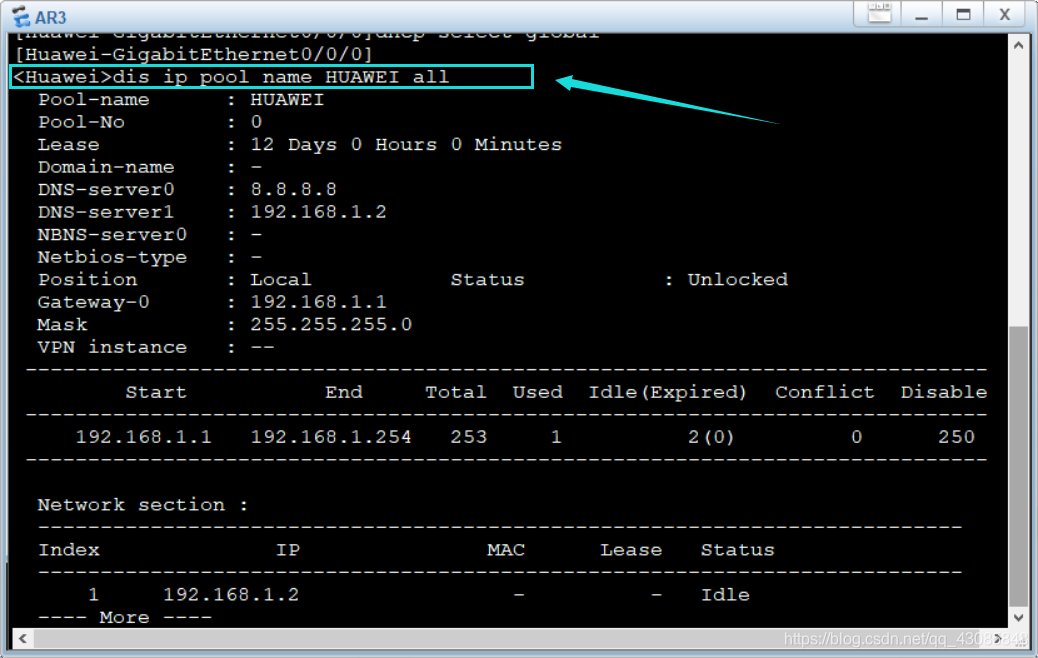
(9)测试
接下来就是测试,看是否能够由基于全局地址池的DHCP服务器给PC机分配IP地址,我们打开PC机的基础配置,在IPv4配置中勾选DHCP,然后点击应用。
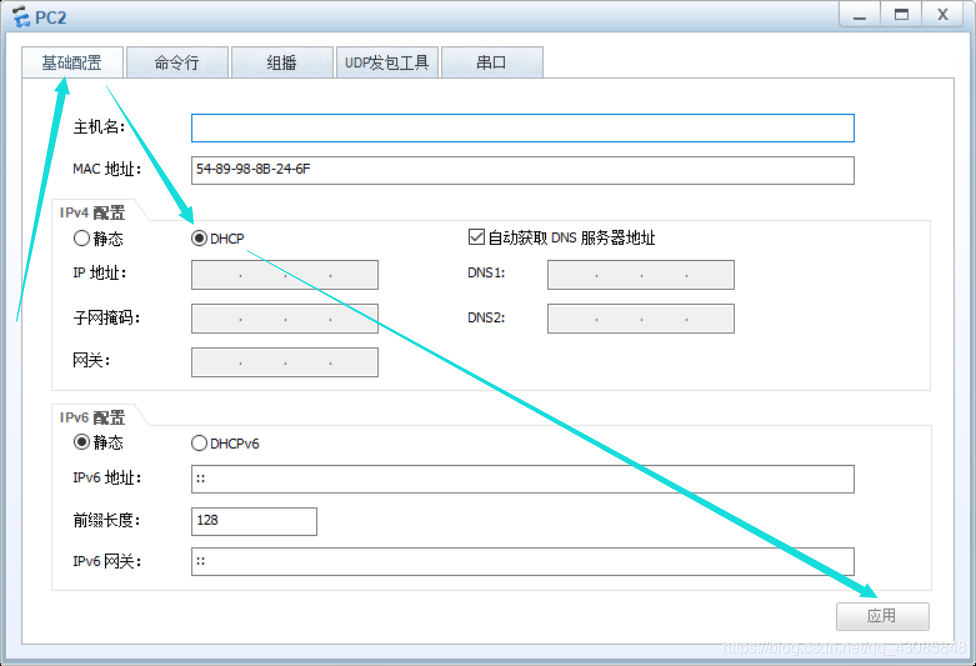
此时就已经给PC机分配IP地址了,我们通过在命令行中输入ipconfig命令来测试一下,如下:
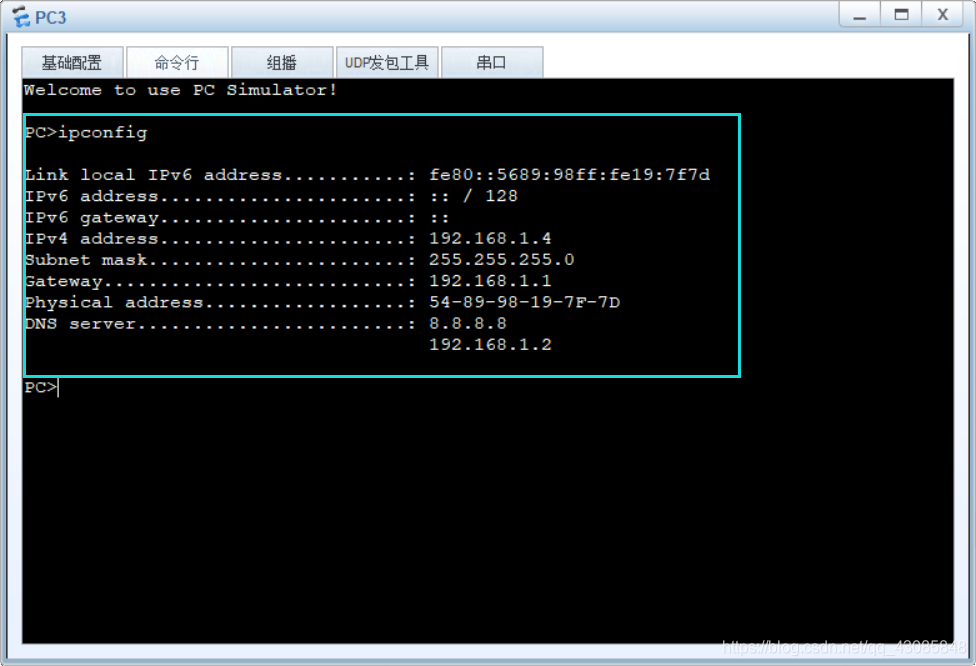
结语
以上就是本次计算机网络华为eNSP模拟器实验的的全部内容,篇幅较长,感谢您的阅读和支持,若有表述或代码中有不当之处,望指出!您的指出和建议能给作者带来很大的动力!!!